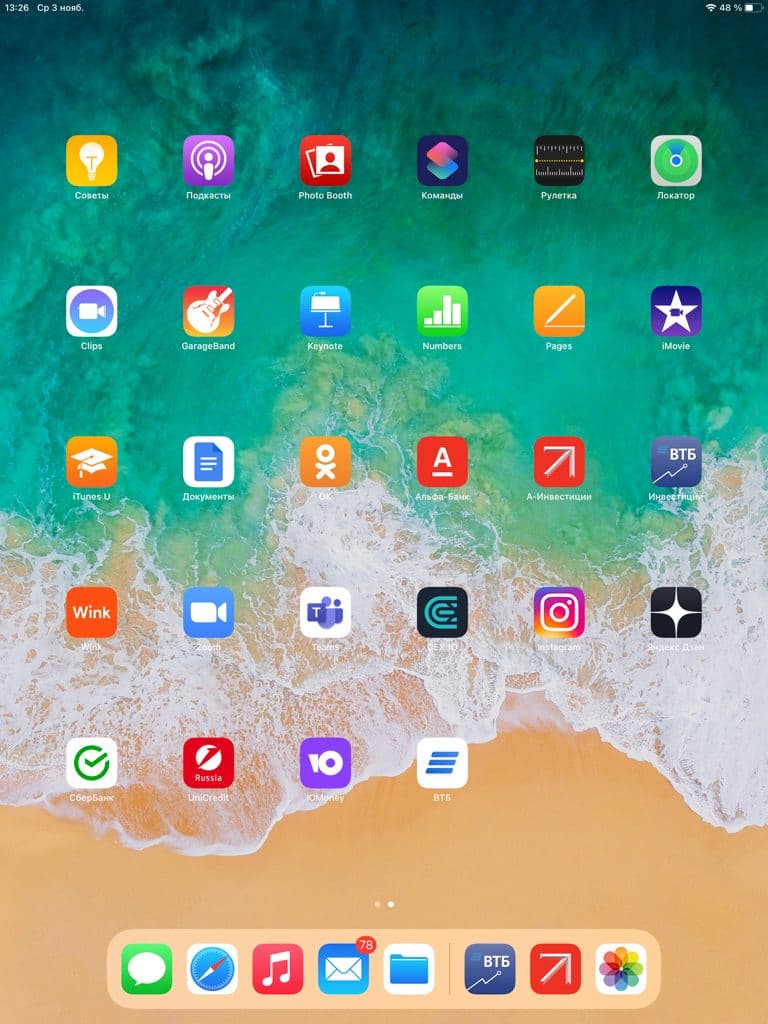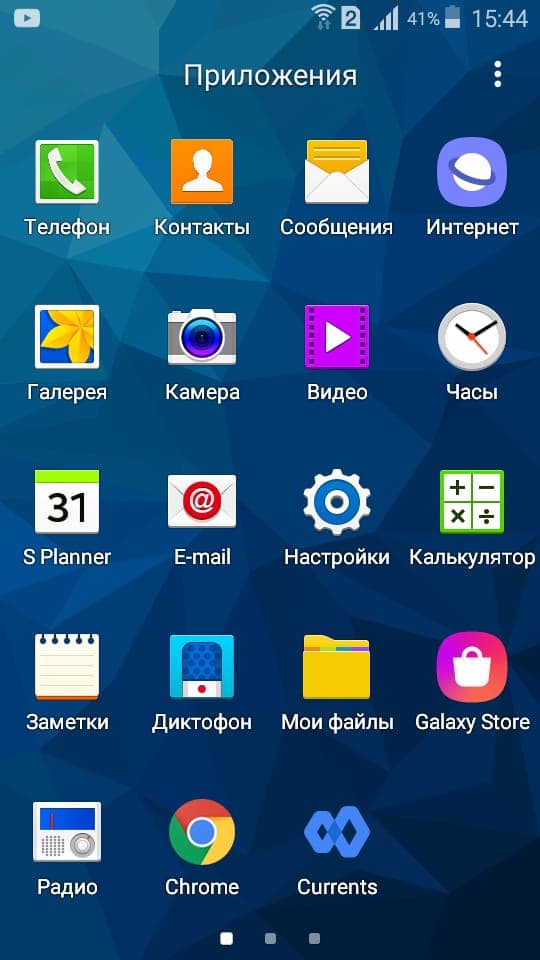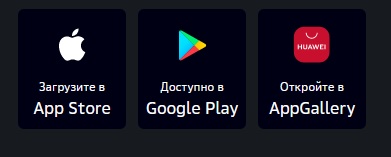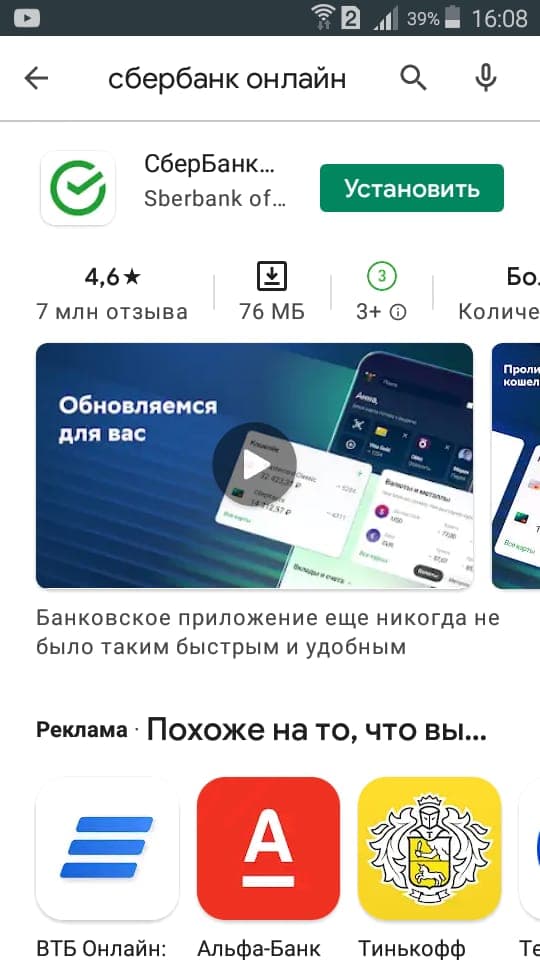Как найти в интернете информацию
Все, что можно найти в интернете (книги, музыку, фото, видео и другое), находится на сайтах. То есть интернет – это очень-очень-очень много сайтов. Чтобы попасть на какой-нибудь из них, нужно открыть программу для работы в интернете, которая называется браузер.
Браузер — это программа, через которую человек открывает интернет. Как правило, на компьютере таких программ несколько, но работает пользователь только в одной.
Самые популярные браузеры: Google Chrome, Opera, Mozilla Firefox, Yandex и Internet Explorer. В зависимости от того, какой значок Вы открываете, когда заходите в интернет, такой программой и пользуетесь.
Где искать сайты
Так как вся информация в интернете находится на сайтах, то для ее получения нужно открыть какой-то сайт.
У каждого из них есть собственный адрес. Например, у ресурса, на котором Вы сейчас находитесь, адрес neumeka.ru
Таких адресов миллиарды. На каждом — какая-то информация. На одном рецепты, на другом видео ролики, на третьем новости… Получается огромная куча адресов и каждый с каким-то своим наполнением.
И как среди них отыскать нужную информацию?! Помогут нам в этом поисковые системы. Или, по-простому, – поисковики. Это такие специальные сайты-справочники. Принцип работы прост: Вы открываете адрес сайта-поисковика, печатаете на нем то, что хотите найти в интернете, и нажимаете кнопку «Enter» на клавиатуре. Буквально через секунду поисковая система перероет весь интернет и покажет те сайты, где есть то, что Вы ищете.
То есть, чтобы работать в интернете (находить и скачивать информацию, общаться и т.д.), Вам нужно знать всего один-два адреса поисковых систем.
Яндекс (yandex.ru)
Начнем с поисковика Яндекс, так как это российский поисковик, ориентированный, в первую очередь, на русскоговорящих людей.
Чтобы его открыть, нужно напечатать английскими буквами адрес yandex.ru в верхней строке браузера и нажать на кнопку Enter на клавиатуре.
Откроется примерно такая страница.
Обратите внимание на желтую полоску посередине. Именно она отвечает за поиск в интернете.
Щелкните левой кнопкой мышки внутри этой полоски (по белой строчке) и напечатайте по-русски то, что хотите найти в интернете.
Кстати, можно напечатать и по-английски, и по-украински, и на других языках. Но если Вы никогда этого не делали, лучше начать с русского.
Допустим, я хочу найти биографию Леонардо Да Винчи. Что в этом случае нужно набрать?
Можно, конечно, так и напечатать: «хочу найти биографию Леонардо Да Винчи». Но это не самый лучший вариант. Потому что поисковик не человек. И «общаться» с ним следует несколько по-другому. Печатать нужно точно и ясно. В моем случае лучше набрать «леонардо да винчи биография».
Вводить запрос можно любыми буквами – и большими, и маленькими. Поисковику все равно. Даже если Вы напечатаете с ошибками он, скорее всего, их сам и исправит.
После ввода запроса нужно нажать на кнопку «Найти» в конце поисковой строки или кнопку «Enter» на клавиатуре.
Загрузится новая страница с результатами поиска.
Произошло следующее: я напечатал то, что хотел найти в интернете (по-научному это называется «ввел запрос»), нажал «Enter» – и Яндекс молниеносно «прогулялся» интернету и нашел сайты, на которых представлена интересующая меня информация.
Если вопрос касается каких-то общеизвестных явлений (популярные люди, фильмы и т.д.), то с правой стороны поисковик показывает основные сведения. В моем случае это краткая биография и известные работы художника.
А в центре Яндекс показывает сайты (а точнее, страницы сайтов) с информацией — их адреса и краткое содержание. Расскажу о них подробнее, так как это самая важная часть поиска.
Нашел их Яндекс очень и очень много. Но сначала поисковик показывает те, которые по определенным причинам считает лучшими. И чаще всего он не ошибается — остальные ресурсы, как правило, худшего качества.
Все это все небольшие анонсы. Каждый из них имеет заголовок сине-голубого цвета, после которого идет краткое описание (черного цвета). А над описанием находится адрес сайта в интернете (зеленого цвета). А если быть более точным, то адрес статьи сайта с нужной информацией.
Ведь на каждом сайте, как правило, не одна страница с информацией, а много. Например, одна статья о Леонардо Да Винчи, другая о Микеланджело, третья о Рембрандте и так далее. И у каждой из них есть свой собственный адрес в рамках адреса сайта.
Это как журнал, в котором много страниц и все они пронумерованы — у каждой свой номер.
Например, мне понравилось первое описание, и я хочу прочитать статью целиком. Для этого нужно навести курсор (стрелку) на заголовок. Курсор примет вид руки с вытянутым пальцем. Нужно нажать левой кнопкой мышки один раз.
Кстати, в интернете все нужно нажимать по одному разу, а не два, как в компьютере.
Нажав по заголовку анонса, откроется новая страница. Это и есть та страница сайта, про которую нам «рассказал» Яндекс. Теперь нужно пробежаться глазами по тексту. Если информация на этой странице не подходит, закрываем ее и возвращаемся к Яндексу с результатами поиска. Открываем другой анонс из предложенных.
Можно открыть не одну, а несколько страниц одновременно. Главное – в них не запутаться 
Все открытые сайты находятся вверху программы-браузера в виде закладок:
То есть, когда мы открываем какой-нибудь анонс, то получается, что у нас открыто два сайта. Первый – это Яндекс с результатами поиска, а второй – тот, который мы открыли из списка (один из результатов).
Но вернемся к поиску. Я уже говорил, что для начала Яндекс показывает те страницы, которые, по его мнению, лучшие. Все остальные (а их сотни и даже тысячи) находятся внизу.
Если опуститься в самый них страницы с результатами поиска, то там будут цифры.
Для этого нужно покрутить колесико на мышке или передвинуть ползунок с правой стороны браузера.
За ними прячутся другие страницы, которые нашел Яндекс. Нажмите на цифру «2». Загрузится страничка с анонсами уже других сайтов.
Значит, если не подошло то, что выдал Яндекс в самом начале, можно посмотреть другие анонсы (и сайты), которые прячутся под цифрами в самом низу результатов поиска.
Гугл (google.ru)
Второй поисковик, которым следует уметь пользоваться – Гугл (google.ru). Принцип тот же. Набираем в адресной строке браузера google.ru и нажимаете кнопку «Enter» на клавиатуре.
Загрузится очень простая по дизайну страница. В центре находится строка для печати запроса.
Напечатайте в эту строчку то, что хотите найти в интернете (поисковый запрос). После этого нажмите кнопку «Enter» на клавиатуре или же кнопку «Поиск в Google» на самом сайте.
Загрузится новая страничка с анонсами. Все очень похоже на то, что мы уже видели в Яндексе.
Так же, как и у Яндекса, – читаем анонс, и, если кажется, что он подходит, нажимаем на заголовок. Откроется сайт с информацией по нашей теме. Если это действительно то, что нужно, остаемся на этом сайте. А если данная информация не подходит, – закрываем и снова возвращаемся в Гугл.
И, как и в Яндексе, в самом конце страницы с результатами поиска есть цифры. Под этими цифрами прячутся другие анонсы сайтов по теме.
В этом уроке мы рассмотрели универсальный способ поиска информации. Зная всего два сайта – yandex.ru и google.ru, – Вы сможете найти в интернете что угодно.
Большая часть времени, проводимая пользователем в интернете, тратится на поиск интересующей его информации. При этом существует масса способов добыть эти данные — можно заглянуть в онлайновую энциклопедию и попробовать отыскать ответ там, можно подписаться на рассылку по интересующей теме и внимательно изучать приходящую корреспонденцию, а можно посоветоваться с компетентными людьми на форуме, задав им вопрос.
Но самый универсальный способ найти что-то в интернете — воспользоваться одной из многочисленных поисковых систем. Сервисы для осуществления поиска на миллионах и миллионах web-сайтов — это, пожалуй, основополагающее звено всемирной Сети. Без Google, Yahoo, Yandex и многих других привычных сегодня поисковых систем пребывание пользователя в Сети скорее напоминало бы хождение слепого по лесу. Значимость поисковых систем для работы в интернете трудно переоценить — у многих пользователей в качестве стартовых страниц указаны адреса поисковых систем, и именно с них для многих начинается бесконечное путешествие по различным ресурсам сети.
Однако эффективность интернет-раскопок у всех разная — один человек находит информацию мгновенно, у другого на это уходит очень много времени, ну а третий может и вовсе не найти для себя ничего полезного. В чем же причина? Ответ прост: поиск в интернете сродни рыбалке — нужно знать, где ловить и на что ловить, т.е. где искать и как искать. В сегодняшней статье мы расскажем о том, как лучше всего проводить поиск в интернете, и поведаем, какие для этого существуют поисковые системы, кроме тех, которые «у всех на устах».
Однако начнем мы именно с тех систем, которые вы знаете. Если пользователь знает адрес поисковой системы, это еще не означает, что он умеет ею пользоваться. Давайте проверим, насколько вы хорошо разбираетесь в технологии поисковых запросов.
То, насколько точные результаты вы получите, прежде всего, зависит от того, насколько умело вы сформировали поисковый запрос. Например, если вы ищете информацию для написания курсовой работы, не нужно вводить ее тему дословно, особенно если работа имеет узкую специализацию. Гораздо больше ценных сведений вы найдете, если попробуете подобрать ключевые слова, то есть те слова, которые обязательно будут встречаться в вашей работе.
Если вы ищете утерянную инструкцию для автомагнитолы, то введя номер модели, наверняка получите огромное количество сайтов, предлагающих ее приобрести. Чтобы отсеять ненужные ссылки, можно использовать функцию поиска в найденном или исключить из поиска некоторые слова. Практически в каждом поисковике вы найдете функцию расширенного поиска. Это — еще один хороший способ отсеять ненужные результаты. Среди таких функций может пригодиться поиск страниц, которые недавно обновлялись, поиск страниц только на определенном языке или на сайтах, расположенных в указанной вами доменной зоне.
Время, которое тратится на поиск, можно существенно сэкономить, если знать и использовать синтаксис языка запросов. Каждый поисковик имеет тут свои особенности. Например, когда вы ищете что-нибудь на Яндексе, то не лишним будет использовать следующие приемы:
- Для поиска слов, которые должны встретиться на странице в одном предложении, поставьте между ними символ &
- Чтобы исключить определенное слово из результатов поиска, добавьте его к своему запросу, поставив перед ним символы ~~
- Чтобы найти страницы, в которых содержится хотя бы одно из слов, указанных в поисковом запросе, разделите их символом |
- Для поиска слова в указанной форме поставьте перед ним восклицательный знак
Свои секреты есть и у поисковой системы Google. Вот лишь некоторые из них:
- Для поиска информации на определенном сайте (и только на нем) введите в поле запроса его адрес, предварив словом site и двоеточием (например, site:http://www.3dnews.ru)
- Для поиска фразы, которая должна встретиться на странице полностью, возьмите ее в кавычки
- Для исключения из результатов поиска страниц, на которых встречается определенное слово, добавьте его к своему запросу, поставив перед ним знак минус
Это — лишь несколько штрихов, которые могут помочь сделать поиск в интернете эффективнее. Если же вы хотите добиться оптимального результата, мы советуем вам подробнее ознакомиться с синтаксисом языка запросов, который подробно описан в справочной системе вашего любимого поисковика.
В том, что Google и Yandex — это незаменимые инструменты для поиска в сети, сомневаться не приходится — поиск в этих системах удобен, гибок и очень точен. Но, тем не менее, это не означает, что альтернативные поисковые системы не имеют права на существование. Да — они индексируют меньшее количество страниц, да — их методы подбора ресурсов во многом спорны. Но у таких поисковых систем есть одно неоспоримое преимущество — они предлагают что-то новое, отличное от принятых стандартов. Поскольку альтернативные поисковые сервисы используют иной подход к подбору ресурсов, соответствующих запросу, результат поиска будет совершенно иной, чем в случае с привычными поисковыми системами. Так что, если долгие поиски по известным сервисам ни к чему не привели, это означает одно — нужно сменить тактику и попробовать другие методы поиска информации, с помощью альтернативных поисковых систем. Зачастую альтернативные поисковики используют для сбора результатов один или несколько списков с ресурсами, которые были найдены Google, Yahoo и другими крупными системами. Эти результаты фильтруются, отбираются лучшие и часто для лучшего восприятия визуализируются при помощи диаграммы, карты сайтов, облака тегов и т.д.
Разработчики альтернативных поисковых систем порой так далеко заходят в своих поисках нового универсального интерфейса, что, иногда трудно признать в web-странице поисковую машину. И тем не менее, это — поисковые системы. Необычные и странные, на первый взгляд…
FindSounds.com — ищет звуки
Этот ресурс предназначен для тех пользователей, которые находятся в творческом поиске. Ресурс позволяет искать звуковые файлы разных форматов — wav, mp3, aiff, au. В базе данных ресурса есть самые разнообразные звуки — крики животных, скрежет машин, звон, стук, сирены, жужжание насекомых, грохот взрывов и стрельбы, всплеск воды и т.д. Звуковые файлы могут искаться по разным критериям, например, по размеру, наличию двух или одного каналов звучания (стерео/моно), частоте дискретизации и разрядности звучания. В результатах поиска ресурс показывает не только ссылки на найденные файлы, но и их основные характеристики, а также показывает график амплитуды звука, по которой можно судить о характере звучания данного семпла.
База звуковых эффектов FindSounds может найти применение в самых разных областях — от разработки компьютерных игр и прочих приложений, до создания презентаций и всевозможных клипов. Поисковик может пригодиться, например тем, кто создает интерактивную web-графику и желает внести разнообразие на сайт, сопроводив нажатие элементов навигации страниц различными звуками.
Gnod.net — подберет музыку, книги и фильмы по вкусу
Когда у человека возникает желание почитать новую книгу, послушать какую-нибудь новую музыку или посмотреть фильм, он, как правило, обращается за советом к своему другу или знакомому, который в его глазах имеет авторитет. Однако найти того, кто согласился бы высказать свое мнение по данному вопросу, не так просто. Во-первых, не все любят давать советы, ведь рекомендуя что-то другому, человек берет на себя долю ответственности, и многих останавливает вопрос «А вдруг фильм, который я посоветую, ему не понравится?» Во-вторых, человек, который дает совет, должен понимать, что именно понравится собеседнику, а что — будет совершенно неинтересно. Ведь на вкус и цвет, как говорится…
Но есть более простой способ получить хороший совет — воспользоваться особым поисковиком, который сделан именно для этой цели. Итак, вы захотели послушать новую группу, но нет времени и желания искать хорошую музыку. Ресурс gnod.net поинтересуется у вас несколькими именами музыкальных исполнителей, которые вам нравятся, проведет анализ результатов и предложит свой вариант певца или группы, которая тоже должна вам понравиться.
Сервис имеет несколько баз данных — по музыкальным исполнителям, по фильмам, книгам и людям. Таким образом, ресурс вобрал в себя четыре сервиса: Gnod Music, Gnod Books, Gnod Movies и Flork. Последний сервис, Flork — это социальный эксперимент по обнаружению людей, которым интересно общаться друг с другом.
Мы с удовольствием протестировали музыкальный раздел этого сервиса и ввели трех исполнителей — Gerry and the Pacemakers, The Beatles и Hollies. Наша подборка не была случайной — эти три группы принадлежат к эпохе шестидесятых, к интересному явлению, которое носит название Британское вторжение (British Invasion). Все эти группы играли бит, и поисковик должен был предложить группу или исполнителя в том же стиле. Так и случилось. Результат, предложенный нам — это группа Archies, которая в конце шестидесятых была на устах у всех американцев со своей веселой песенкой Sugar Sugar.
Поиграв с поисковиком какое-то время, мы пришли к выводу, что gnod.net чаще дает правильный совет, а ошибается не очень часто. Для наглядности, результаты своего «совета» поисковик может предоставить в виде анимированного облака с названиями групп, авторов или фильмов. Базу данных можно пополнять самостоятельно, проводя «беседы» с поисковиком и отвечая на его вопросы в стиле «это мне нравится» или «это мне не нравится».
Alldll.net — найдет файлы библиотек
Этот поисковик мы рекомендуем вам сразу занести в закладки, так как рано или поздно он обязательно пригодится. Вероятно, каждому доводилось хотя бы раз столкнуться с проблемой отсутствия в системе какой-то библиотеки dll. Обычно это приводит к тому, что программы или игры отказываются запускаться, и на экране появляется сообщение «Couldn’t find *****.dll». Причин тому может быть много, например, отсутствие файла может быть вызвано некорректным удалением ранее установленного приложения, случайным повреждением файла и т.д. Кроме того, разработчик мог просто не включить в дистрибутив своего продукта эту библиотеку.
Исправить ситуацию очень просто — достаточно найти в интернете недостающий файл, загрузить его и скопировать в директорию той программы, которая отказывается запускаться, либо в папку ..WINDOWSsystem32… Найти и скачать отсутствующий файл можно легко и быстро с помощью данного сервиса. Ресурс www.alldll.net представляет собой поисковую базу данных по наиболее популярным библиотекам dll. Файлы рассортированы по алфавиту, присутствует функция поиска. Искомый файл можно искать, даже если вам известно только приблизительное название библиотеки. Достаточно в поле запроса начать вводить текст, и в нижней части страницы появится огромный список файлов, которые начинаются с тех букв, которые были набраны.
Medpoisk.ru — поиск медицинской информации
Несмотря на то, что данная поисковая система использует движок поиска от Google, это ни в коей мере не снижает ее ценность. Medpoisk.ru — это универсальный поисковик, который предназначен для поиска исключительно на медицинских сайтах. Этот сайт — отличный инструмент для каждого медика и всех, кто желает получить ответ на любой вопрос из области медицины. Как лечить ту или иную болезнь, какие противопоказания у того или иного лекарства, к какому врачу обратиться — все это и многое другое можно узнать, «спросив» у поисковика. Поисковик включает в себя биржу труда и может использоваться для поиска работы среди медицинских работников. Ресурс также содержит каталог медицинских учреждений, рассортированных по регионам. Среди этих учреждений адреса клиник, медицинских центров разной направленности, родильные дома, диагностические центры, косметологические салоны и пр. Мы вам искренне желаем, чтобы этим поисковым сервисом вы пользовались исключительно из любопытства, а не по необходимости.
Taggalaxy.de — поиск картинок и фотографий
Возможно, вы слышали о популярном сервисе для обмена графическими файлами Flickr.com? Это тот самый сервис, который в 2007 году был заблокирован китайскими властями, после того как на его страницах появились фотографии печальных событий 1989 года на площади Тяньаньмэнь, расположенной в столице Китая Пекине. Flickr.com является одним из первых Web 2.0 сервисов, а число изображений, загружаемых на него пользователями, исчисляется миллиардами.
Количество картинок, загружаемых на серверы этого сервиса столь велико, что для того чтобы найти какое-то конкретное изображение в этом океане снимков и картин, необходима отдельная поисковая система. Сервис предлагает услугу поиска по изображениям, однако есть более интересный способ искать картинки — используя необычный поисковик taggalaxy.de.
Этот поисковый сервис представляет собой средство для поиска изображений на Flickr.com, с предварительным просмотром. А необычным его делает интерфейс поиска, который полностью сделан трехмерным. Процесс поиска по ключевому слову напоминает какую-то компьютерную игру — в космическом пространстве летают разные небесные тела, между которыми можно перемещаться в виртуальном мире.
После того, как будет выполнен запрос по ключевому слову, на экране возникнет система из солнца и планет, которые вращаются вокруг светила. Каждое небесное тело имеет свое предназначение и «подписано» словом. В центре галактики — солнце, ключевой запрос, все остальные тела — это вспомогательные слова, уточнения. Если щелкнуть мышью по солнцу, этот объект приблизится, и со всех сторон на него слетятся и окружат фотографии, содержание которых определено поисковым запросом. Эту трехмерную модель с фотографиями можно поворачивать в виртуальном пространстве, подробно рассматривая и выискивая интересующее изображение. После этого достаточно щелкнуть по картинке, чтобы она увеличилась в размере, и тогда ее можно будет лучше рассмотреть и почитать описание.
В процессе работы с этим поисковиком, можно использовать функцию скроллинга — она позволяет приближать или отдалять трехмерные планеты. Остальные планеты, которые видны в интерфейсе поисковика после запроса — это вспомогательные слова, позволяющие уточнить запрос. Например, если ввести в поле поиска «Sky», то среди уточняющих слов-планет будут слова «сlouds», «sunset», «blue» и другие схожие по смыслу тэги, которые пользователи указали при использовании сервиса Flickr.com. Недостатком поисковой системы можно считать то, что taggalaxy.de не поддерживает русский язык, поэтому запросы можно вводить только латиницей.
Nigma.ru — фильтрует результаты других поисковых систем
Среди всех поисковых систем, которые можно встретить в интернете, существует особая группа поисковиков. Она отличается от всех остальных тем, что в них реализована функция мультипоиска, то есть одновременного поиска по нескольким поисковым системам. Одной из таких мультипоисковых систем является российский сервис Nigma.ru.
Nigma содержит собственную базу ресурсов, но помимо этого позволяет выполнять поиск сразу по всем наиболее популярным поисковым системам, в числе которых — Google, MSN, Yandex, Rambler, AltaVista, Yahoo и Aport. Механизм отбора результатов в этой поисковой машине отличается от большинства принятых методов обнаружения сайтов. Дело в том, что движок этого сервиса использует кластеризацию результатов. Что это означает? Представьте себе, что вы решили для себя выяснить, что такое «рендеринг». Сопоставив результаты в разных поисковых системах, движок Nigma.ru отобрал наиболее вероятные результаты и при этом в левой части окна, рядом со списком результатов поиска, отобразил так называемые кластеры — «визуализация», «создание», «система», «rendering», «процесс», «studio max», «компьютерной графики» и другие слова и словосочетания. Эти кластеры представляют собой тематическую группу найденных документов. Таким образом, можно быстро сузить круг поиска или конкретизировать поисковый запрос.
В Nigma.ru можно также использовать рубрики, чтобы ограничить область, из которой будут выбираться результаты — например, выполнять поиск только с учетом музыкальных ресурсов или вывести результаты только для изображений. Еще одна возможность этого сервиса может быть интересна школьникам и студентам. Nigma.ru предлагает сервисы Nigma-математика и Nigma-химия. Первый предназначен для быстрого решения простых уравнений и различных арифметических операций, второй позволяет работать с формулами химических реакций. Поисковый сервис распознает более тысячи физических, математических констант и единиц измерения, позволяя быстро выполнять преобразование из одной размерности в другую.
Searchme.com — поисковик с предпросмотром
Всем известно, что для того чтобы найти конкретную информацию в сети, необходимо потратить немало времени. Просматривая результаты поиска, пользователь, в основном, открывает ресурсы наугад, не зная наверняка, найдет ли он на новой странице то, что его интересует, или это будет пустой тратой времени. Создатели поискового сервиса searchme.com задумались над этой проблемой и придумали ее оригинальное решение. Суть этого решения состояла в том, чтобы создать такую поисковую систему, в которой пользователь мог бы посмотреть на приблизительный эскиз страницы еще до ее загрузки. Это позволило бы составить дополнительное мнение о серьезности ресурса и о его содержании.
Реализация этой идеи была просто великолепной — созданный поисковик имеет красивый анимированный трехмерный интерфейс и показывает результаты поиска в виде анимированной ленты эскизов, уменьшенных скриншотов web-страниц, включающих в себя ключевое слово поиска. Ленту с результатами, подобно пленке со старыми негативами, можно прокручивать в окне браузера, используя специальный ползунок, расположенный под вереницей изображений. Эскизы мгновенно подгружаются, поэтому никаких «тормозов» с прорисовкой результатов не наблюдается. Особенно удобно работать с результатами поиска в полноэкранном режиме — тогда вполне можно разобрать даже текст статей на эскизах результатов. Чтобы оценить удобство этой системы, достаточно попробовать просмотреть новостные ресурсы. Фотографии к главным новостям на титульной странице web-издания, тут же дадут понять, какую новость на данном ресурсе считают наиболее важной.
Torrent-finder.com — поиск торрентов
Несмотря на все старания правообладателей музыки и видео закрыть любые сервисы по обмену мультимедийным контентом, в интернете по-прежнему есть место для тех, кто не видит в этом ничего плохого. Один из способов послушать новый музыкальный альбом или посмотреть недавно вышедший на экраны фильм — скачать себе его на жесткий диск, используя программу, работающую с протоколом BitTorrent. О достоинствах этого способа обмена данных знают практически все — распределенная передача данных между всеми пользователями снижает нагрузку и зависимость от каждого клиента сети. Но вот проблема — для того, чтобы загрузить любой файл при помощи BitTorrent, необходимо скачать файл торрент, который содержит информацию о раздаваемых пользователем файлах. В интернете есть множество ресурсов, которые собирают желающих поделиться с другими своими «сокровищами». Каждый такой ресурс имеет свой трекер — сервер, на котором хранятся файлы-торренты. Чтобы найти тот или иной файл среди тысяч и тысяч раздаваемых архивов, необходимо выполнить поиск соответствующего файла-торрента на этом трекере. Впрочем, интересующего файла может не оказаться. В таком случае придется искать другие трекеры и смотреть уже там, есть ли возможность загрузить разыскиваемый файл-торрент. На перебор сайта за сайтом часто тратится немало времени.
Выход — специализированный поисковик торрентов. Сайтов, которые ищут по торрент-ресурсам, в сети немало. Однако torrent-finder.com имеет перед остальными поисковыми системами неоспоримое преимущество — этот сервис позволяет искать файлы на огромном числе трекеров одновременно.
Astronet.ru — астрономический поисковый сервис
Этот ресурс предоставляет поиск информации по сайтам, чья тематика, так или иначе, имеет отношение к астрономии. Всего в базе данных поисковой системы около четырех сотен сайтов по астрономической тематике — сайты обсерваторий, любительские странички, библиотеки научной литературы и пр.
Тем, чья профессия связана с астрономией, можно только позавидовать — в изучении космических событий есть доля романтики. Ничто не кажется человеку столь интересным, как область неизведанного. Может быть, поэтому он так часто обращает свое внимание к космосу и пытается найти ответ на вечный вопрос «Есть ли жизнь во Вселенной?» Мы тоже не стали отличаться оригинальностью и попробовали задать поисковику легендарный вопрос «Есть ли жизнь на Марсе?» Ответов было так много, и все они были столь интересны, что, позабыв обо всем, мы погрузились в чтение гипотез и рассматривание фотографий и макетов марсианской поверхности.
Помимо функции поиска, на сайте есть масса других полезных сервисов, среди которых, например, есть Англо-Русско-Английский Астрономический словарь, биографический справочник с подробными сведениями обо всех ученых, которые внесли свой вклад в развитие астрономии, глоссарий астрономических терминов. Есть также удобная карта звездного неба, которая генерирует положение созвездий, в зависимости от широты и долготы точки наблюдения, а также времени суток.
Friv.com — бесплатные игры на любой вкус!
Поисковые сервисы нужны всем — и тем, кто использует их для написания диссертации, и тем, кто хочет узнать прогноз погоды или расписание поездов, и даже тем, кто выкроил пять минут свободного времени и хочет просто, что называется, повалять дурака, поиграть в какую-нибудь незамысловатую компьютерную игру. Для последней категории пользователей этот ресурс будет настоящим кладезем игр.
Это — не совсем поисковик, хотя именно так его называют западные обозреватели (Game search engine). Сайт friv.com представляет собой, скорее, каталог, сборник 264 игр на Flash, собранных на одной странице. Нажмите любую из красочных иконок и играйте на здоровье. На friv.com вы найдете любые «офисные забавы» — от тетриса и шахмат до квеста-бродилки и шутера. Сюжет многих игр сделан с большим юмором и, несомненно, понравится не только вам, но и вашим друзьям.
VisualWorld.ru — поиск с ассоциативными связями
Методика отбора правильных результатов у каждого поисковика своя, уникальная. Вот, например, эта поисковая система работает по принципу ассоциативности. Данный поисковик старается не только правильно отобрать web-ресурсы, соответствующие определенному запросу, но и подсказать ассоциативными словами направление поиска. Так, если ввести в поле запроса ключевое слово или словосочетание, результат, показываемый поисковой машиной, будет выглядеть как набор ассоциативных слов, семантическое облако, ну, и, разумеется, обычный список сайтов, отобранных поисковиком в результате поиска.
Отличительная особенность VisualWorld.ru — это визуализация ассоциативных связей, т.е. составление карты-диаграммы, демонстрирующей связи между словами, которые относятся к схожим темам. Этот граф поначалу может показаться чем-то непонятным и необычным, но после нескольких попыток поиска к нему привыкаешь и используешь его для сужения области поиска.
Поисковый сервис VisualWorld.ru может работать не только в режиме ассоциативного поиска, но и обычного. Для более быстрой работы с системой, существует «облегченная» версия сайта — viwo.ru.
Briefly.ru — краткое содержание любой книги
Можно долго спорить о том, умрет ли книга или нет, но факт остается фактом — сегодняшний читатель — это не тот, кто листает томик Лермонтова или Толстого, а, скорее, тот, кто еще умеет читать. Скоро библиофилом сможет считать себя каждый, кто знает что Бендер — это плод фантазии Ильфа и Петрова, а не герой «Футурамы», а Гомер — это вовсе не персонаж «Симпсонов», а вполне адекватный грек, живший пару тысяч лет назад.
Нам думается, что пропавший интерес к литературе — это явление временное, и наступят времена, когда люди вернутся к книгам. Ну а пока время диктует свои законы, и появляются такие ресурсы, как briefly.ru. Не нужно быть особенно прозорливым, чтобы догадаться, на кого рассчитан данный ресурс — конечно, на школьников и студентов. Зачем читать целую книгу, если можно в двух словах узнать, о чем там писал старина Метерлинк.
На сайте briefly.ru собрано большое количество кратких содержаний к разным книгам — от «Божественной комедии» Данте Алигьери до «Гамлета» Шекспира и «Тихого Дона» Шолохова.
Содержание произведений рассортировано на сайте по авторам, есть функция поиска. Нужно отдать должное создателям этого ресурса — они очень тщательно подошли к подбору текста для пересказа, поэтому большинство произведений пересказано литературным языком, все понятно и… интересно. Ну что ж, быть может, среди тех, кто ознакомится с содержанием этих книг, найдется и такой, кто захочет узнать книгу, прочитав ее в оригинале. И не с экрана КПК или ноутбука, а с белых листов обычной книги, пока еще есть такая возможность.
Videoinet.ru — поиск по видеороликам
Этот сервис выполняет поиск видео по различным онлайновым хранилищам видео, как отечественным, например RuTube.ru, так и по зарубежным.
Всем известно, что самый большой видеоархив — это сервис YouTube. Однако на практике оказывается, что наши отечественные сервисы для хранения видеороликов мало в чем уступают, а кое в чем и лучше сервиса, принадлежащего Google. Во-первых, отечественные сервисы более демократичны к выкладываемому видео — к счастью, в нашей стране пока никому не приходит в голову подавать в суд за то, что в сеть на всеобщее обозрение выложен музыкальный клип или фрагмент нового блокбастера. Во-вторых, содержание клипов, которые загружают на сервер наши пользователи, нам более близко и понятно. Вот, например, репортаж с одного из телеканалов, ставший уже документальным, о событиях, предварявших приезд на Украину сэра Пола Маккартни — оказывается, есть на Закарпатье село Битля, в котором местные гуцулы готовят «гарну писню» для одного из «Битлз». А вот — другой ролик, где пьяный преподаватель одного из столичных вузов пытается провести лекцию. Шанс увидеть подобное на YouTube гораздо ниже — это то, что близко нашему зрителю, это — наш менталитет.
Поиск на сервисе videoinet.ru можно выполнять по тегам, по рейтингу и ключевым словам, которые имеют отношение к содержанию клипа. Сервис позволяет делать закладки и составлять из видеоклипов списки воспроизведения.
Kartoo.com — поиск с картой результатов
В ситуации, когда долгий поиск в Интернете не принес никакого положительного результата, логично предположить, что поисковый запрос был сделан не совсем удачно и его стоит сформулировать как-то по-другому. Но чем дольше пользователь перебирает страницы, тем труднее ему включить воображение и придумать, как иначе описать свою проблему одним-двумя словами. В этом случае нужно просто переключиться и попробовать какой-нибудь совершенно другой поисковый сервис, например, kartoo.com.
Одно только наличие необычного интерфейса поискового ресурса может подтолкнуть пользователя к идее сформулировать свой запрос по-новому. А если учесть при этом, что результаты будут совсем не те, что выдавал предыдущий поисковик, можно предположить, что шансы найти ответ в этом случае будут выше.
Поисковый сервис совершенно не похож на обычные поисковые машины — его внешний вид больше напоминает окно какого-то приложения. После ввода слова-запроса, в окне «приложения» появляется анимированный персонаж, который развлекает пользователя, пока результаты подготавливаются к выводу на экран. Далее следует построение карты Интернета, которая определяет связи между смысловым содержанием различных ресурсов. По этой карте хорошо видно, какая область ближе всего к тематике выбранного ресурса и где следует искать информацию. Интересно, что показанные на карте связи можно редактировать, определяя тем самым область поиска. На карте интернет-ресурсов сайты отмечены разными иконками — те, которые имеют больший размер иконки, скорее соответствуют поисковому запросу. Пользоваться поисковой системой kartoo.com очень непривычно, особенно вначале. Но, тем не менее, к некоторым возможностям поиска привыкаешь мгновенно — например, очень удобные пиктограммы сайтов, которые дают возможность судить о том, просматривал ты эту страницу или нет. Также поисковая система хранит историю запросов, что очень удобно, если необходимо вернуться к какому-то результату. Для этого можно просмотреть список слов, запрашиваемых в поисковике, и вспомнить, какой именно привел к тому или иному ресурсу. Поисковик, к сожалению, плохо работает с русским текстом. Поиск может производиться в одном из трех режимов — по всему интернету, только по англоязычным страницам и с использованием «родительского» фильтра. Когда страниц, соответствующих запросу, поисковая система обнаруживает много, результаты поиска делятся на страницы (как в любом поисковике) и для каждой из них создается своя карта Интернета. Любая карта результатов может быть сохранена и затем заново использована для поиска.
Webbrain.com — конкретизация области поиска
Визуальное представление результатов поиска — это частое явление среди альтернативных поисковых систем. Наиболее близкий и понятный способ демонстрации области поиска — это диаграмма, которую, так или иначе, обыгрывают в необычных интерфейсах создатели альтернативных поисковиков. Сервис webbrain.com — это попытка сделать поисковую систему, в которой пользователь мог бы не только перебирать подряд результаты, но и выбирать направление поиска. Работает поисковый сервис очень просто. Пользователь вводит запрос, после чего в верхней части страницы строится диаграмма слов, определяющих смысловую область поиска, а в нижней части окна браузера показывается стандартный список сайтов, отвечающих требованию запроса. В центре диаграммы ключевое слово, наиболее близко соответствующее тематике запроса. Иногда по центральному слову можно судить, насколько «правильно» поисковая система идентифицировала смысл запроса. Например, если ввести «3dnews.ru», в центр диаграммы система ставит игры. Ну что ж, это верно, хотя, по правде сказать, нам кажется, что логичнее было бы увидеть в центре диаграммы другое слово, например «свежие IT-новости» или «компьютер».
Неточность результатов этого поисковика объясняется скудной базой проиндексированных сайтов, однако сама идея интересна и, возможно, когда-нибудь получит продолжение. Для того, чтобы можно было работать с webbrain.com, необходимо иметь установленный компонент Java Virtual Maсhine, Internet Explorer, Firefox или Netscape.
Agakids.ru — детский поисковик
Когда ребенок стремится изучать компьютер — это нужно всячески поощрять. Но давать ему самостоятельно искать ответы на свои вопросы в Google или подобном «взрослом» поисковике не стоит. Ведь даже если поисковый движок имеет функцию ограничения результатов поиска с учетом нежелательного содержания, то это означает лишь то, что при включенном фильтре порнография и насилие не исчезнут полностью, а будут встречаться на страницах результатов реже. Гарантировать же полностью «чистый» список результатов не может ни один поисковый сервис. Не решают до конца эту проблему и программы для родительского контроля.
Но есть один очень хороший выход из положения — предложить ребенку поработать со специальным детским поисковиком agakids.ru. Этот сервис устроен таким образом, что осуществляет поиск исключительно по тем ресурсам, которые были добавлены в базу данных agakids.ru и были одобрены создателями сервиса. Поисковый сервис может найти полезную информацию и для родителей — расскажет, как правильно воспитывать детей, как заботиться об их здоровье и т.д. На сайте работает и детское интернет-радио, которое транслирует в эфир разные сказки, детские песни, рассказы и многое другое.
Чтобы ребенку было интересно использовать этот поисковик, работа с результатами может происходить в режиме визуального поиска, когда найденные странички показываются в виде красивой анимированной серии картинок-скриншотов заглавной страницы сайтов. Взрослым же, наверное, будет удобнее работать в текстовом режиме.
Eyeplorer.com — поиск в онлайновой энциклопедии
Создавая этот необычный поисковый движок, создатели стремились сделать его как можно более «умным», способным точно настраиваться на поисковый вопрос. Решив, что нет более универсальной базы, чем та, которая содержится в энциклопедических статьях, создатели сервиса пришли к выводу, что новый поисковик следует создавать на основе Википедии — популярной онлайновой энциклопедии. Созданный немецкими программистами, eyeplorer.com визуализирует результаты поиска и дает возможность конкретизировать поиск. Eyeplorer.com — очень удобный инструмент, для того, чтобы быстро найти краткие сведения в определенной области.
Поисковая система выглядит как круговая диаграмма. В центре этой диаграммы находится окно поиска. После того, как запрос выполнен, на этой диаграмме начинают отмечаться точками результаты поиска, причем эти результаты выглядят как тэги-ссылки, помогающие пользователю раскрыть суть вопроса. Ссылки в этой диаграмме ведут на страницы онлайновой энциклопедии. Для большего удобства масштаб диаграммы можно менять, используя для этого специальный ползунок. Любой тэг, перемещенный в поле запроса, автоматически запускает новый поиск, и диаграмма перестраивает карту результатов. Поисковый запрос можно уточнять, добавляя дополнительные слова, уточняющие суть вопроса. Справа от этой диаграммы имеется блокнот, на который можно перетаскивать комментарии-ссылки к тэгам диаграммы, своего рода закладки онлайн.
Picollator.ru — поиск по содержимому картинок
Когда вы вводите запрос на большинстве популярных поисковых систем, предлагающих поиск графических файлов, вы получаете результаты, основанные на том, какой текст встречается на странице, а также на названиях файлов. А вот менее известный поисковик Picollator работает совершенно по-другому. Эта система идентифицирует то, что изображено на картинках. Естественно, что при таком подходе и поисковый запрос должен формулироваться не в виде слова или словосочетания, а быть картинкой.
Именно так и есть: загрузите на сервер фотографию или укажите ссылку на сайт, куда она уже загружена, и спустя несколько секунд вы увидите эскизы изображений, похожих на загруженное фото. Сервис имеет некоторые ограничения: он работает только с фотографиями людей. К тому же, чтобы получить приемлемый результат, исходное фото должно быть хорошего качества — лицо человека на нем должно быть хорошо видно, также желательно, чтобы он не было повернуто.
Kwmap.net — предложит направления поиска
Слоган этого сайта под поисковой формой «Keymap of whole Internet» полностью соответствует сути этой поисковой машины. Сервис kwmap.net визуализирует найденные результаты самым простым и наглядным образом, какой только можно придумать — в виде карты дорог, чем-то напоминающей карту метрополитена. Узловые точки этой карты — это ключевые слова, найденные поисковой системой. Точка на пересечении путей — это центральное слово, то самое, которое было введено в поле запроса поисковой машины.
Поисковая машина отчасти выполняет работу пользователя — в случае неудовлетворительного результата, можно не ломать голову над тем, какой вопрос задать более точно — достаточно взглянуть на визуальное представление результатов поиска и выбрать одно из ключевых слов. Иными словами, используя эти ключевые выражения, можно управлять направлением поиска.
Заключение
На этом список «странных» поисковых сервисов, конечно же, не заканчивается. Лучшие умы стараются разработать все более совершенный алгоритм отбора результатов поиска в интернете. Но, несмотря на все их усилия, до сих пор не было предложено такого решения, которое бы смогло вызвать большой интерес у пользователей. Это можно объяснить не только силой привычки, но и тем, что за годы существования Google, Yandex, Yahoo! и других поисковых систем, многие пользователи научились «фильтровать» результаты, умело оперируя синтаксисом поискового запроса, ничуть не хуже, чем это делают альтернативные поисковики. Полагаем, что ситуация может в корне измениться лишь тогда, когда на горизонте появится поисковый сервис, использующий не движок старших систем, а свой собственный, и который при этом сможет проиндексировать такое же огромное количество страниц, как Google.
Спор относительно того, какой из поисковиков самый лучший, определенно обречен на бесконечный диспут. Наверняка найдется немало людей, которые будут утверждать, что ничего лучше, чем Google или Yandex человек не придумал. Найдутся и такие, кто скажет, что альтернативные поисковики ищут точнее. Правы и те, и другие. В конце концов, в закладках браузера есть место для всех поисковых систем, которые могут пригодиться.
Если Вы заметили ошибку — выделите ее мышью и нажмите CTRL+ENTER.
Секреты поиска. Как найти нужный документ .

Перед тем, как перейти конкретно к поиску, стоит упомянуть о специальном сервисе Google, о котором, оказывается, мало кто знает. Это страница расширенного поиска:
https://www.google.com/advanced_search?hl=ru
Я нарочно оставлю это без комментариев, там всё по-русски. Изучайте и пользуйтесь. Это, скажем, страница продвинутого поиска без знания операторов Google.
У каждого из файлов есть своё расширение, которое определяет тип программы, с помощью которой ему положено открываться. По умолчанию тип сокрыт от глаз пользователя. Но не для Google. Даже не зная названия документа полностью, вы сможете (теоретически) попытаться найти нужный документ, зная, что он имеет вид, например, документа Word из набора Microsoft Office. Вобщем, Google понимает вот такие расширения:
Adobe Portable Document Format (PDF)
Adobe PostScript (PS)
MacWrite (MW)
Microsoft Excel (XLS)
Microsoft PowerPoint (PPT)
Microsoft Word (DOC)
Microsoft Works (WDB, WKS, WPS)
Microsoft Write (WRI)
Rich Text Format (RTF)
Text (ANS, TXT)
И некоторые другие, более специфичные. Если вы собираетесь найти нужный документ , например, обязательно в формате Word с расширением .docx, то можно попробовать задать этот параметр (без точки перед расширением) уже в поисковой строке. Это должно выглядеть так:
Название_документафайлафильмапесни filetype:тип_файла
Например:
Договор купли-продажи кактуса filetype:docx
По аналогии с известным вам исключением ненужной информации из поисковой выдачи, можно, наоборот, исключить из неё ненужные расширения и работать только с определёнными их типами. Используем, тем самым, оператор исключения «-». Например:
Договор купли-продажи кактуса -filetype:docx
Всё. В поисковой выдаче страниц с договором в формате Word не будет. Будут PDF, TXT, но не Word.
Как найти нужный документ на конкретном сайте или домене.
Нередко перед некоторыми пользователями ставится задача найти нужный документ или просто посмотреть некоторую информацию только на ресурсах, имеющих более высокую степень доверия по сравнению с остальными. Например, домены .com, .edu, .org принадлежат правительственным или образовательным учреждениям, которые имеют больший информационный вес. Или нам необходимо узнать информацию или новость из первоисточника. А про обрушение котировок на английской бирже лучше узнать не из израильского сайта, не так ли? Потому лучше было зондировать именно английские источники информации – это доменная зона британцев .uk. Или канадцев — .ca. Или французов – fr. И так далее.
Так вот, чтобы заняться поиском только по конкретной доменной зоне, укажите тип домена в поисковом запросе с помощью оператора “site:”. Например:
site:.edu (не забудьте точку перед названием домена)
И при наборе информации в определённой зоне:
Do it yourself.:ru
Google будет искать результаты только в русскоязычном интернете (рунете).
По аналогии с доменной зоной можно сократить место поиска до конкретного веб-сайта. Например, если нужно прочитать справку о том или ином событий в операционной системе Windows, есть смысл обратиться к первоисточнику. Ищите в пределах только официальной справки от Microsoft на официальном сайте. Для этого используйте тот же самый оператор в таком виде:
Ошибка 000240767 site:www.microsoft.com (точку перед адресом ставить нельзя!)
Все найденные результаты будут касаться только этого сайта.
Успехов

На каждый запрос приложение будет выдавать 30-40 изображений подобных предметов, которые можно купить онлайн, и даже если пользователь загрузит в него какую-либо абстрактную фотографию, в результатах поисковой выдачи будут представлены товары, максимально релевантные изображению. Интернет-магазины и производители могут предоставить Slyce свои каталоги или даже дать прямой доступ к своей системе заказа товаров. На сегодняшний день несколько ритейлеров уже начали продавать свою продукцию через это мобильное приложение. Тем самым осуществляется бета-тестирование версии для Android, к августу планируется выход версии для iPhone, а к началу следующего года – запуск публичной версии приложения для ведущих мобильных ОС.
О тенденциях взаимодействия оффлайна и онлайна в сфере торговли и о востребованности нового мобильного приложении Slyce рассказала Ольга Корнеева, директор по маркетингу процессингового центра PayOnline:
«Это логично, что с развитием электронной коммерции, сначала появляется тренд «онлайн поиск – оффлайн покупка», а затем он дополняется абсолютно противоположным явлением, которое мы сегодня и наблюдаем. Сначала Интернет проникает в повседневную жизнь пользователей и становится привычным и удобным источником любой необходимой информации, в том числе – об интересующих товарах. С ростом уровня доверия пользователей к информации в Сети, они начинают руководствоваться ей при поиске и выборе товаров, которые приобретают, по старой привычке, в оффлайновых магазинах. Затем развитие получает электронная коммерция, и со временем потребители привыкают к покупкам онлайн, понимая, что это удобнее и быстрее, – и не менее безопасно. И в этот момент тренд ROPO-эффекта готов развернуться в противоположном направлении.
Так что разработка приложения Slyce вызвана даже не развитием технологий, а именно готовностью рынка и потребителей, у которых уже сформировалась привычка к онлайн-покупкам. Это приложение будет удобно для покупателей и полезно для онлайн-ритейлеров. Первые могут найти и купить онлайн (то есть быстро и просто) любую понравившуюся вещь, которую они могли увидеть не только в оффлайновом магазине, но и просто на улице, у знакомых, в каком-либо заведении и так далее. Причем пользователь сразу же получает и возможность выбора из целого ряда аналогичных вещей и может подобрать ту, которая ему подходит более всего. Ритейлеры же получают еще один мощный канал продаж. Стоит отметить, что использование приложения Slyce будет стимулировать спонтанные покупки.
После запуска публичной версии приложения для популярных мобильных ОС, его пользовательская аудитория начнет расти быстрыми темпами, ведь оно отвечает потребностям и привычкам современных потребителей. Также приложение отвечает принципам мобильности, удобства и широкого выбора. А современные тенденции все же ведут к переходу из оффлайна в онлайн. Если говорить о торговле, то сначала в Сеть переместилась функция выбора и поиска. Потом – функция покупки и оплаты. Но так как живем мы все же не в Сети, нам нужно построить удобные «мосты» между offline и online реальностями. Одним из них вполне может стать приложение Slyce и его аналоги, которые непременно начнут появляться на рынке».
Источник: PayOnline
Подписывайтесь на наши группы,
чтобы быть в курсе событий отрасли.
Английские слова «Mobile app» можно перевести как «мобильное приложение» – это выражение прочно вошло в русский язык. Рассмотрим сначала по отдельности каждое слово из этого выражения.
Содержание (кликабельно):
1. Что значит «мобильное приложение»
2. Примеры мобильных приложений
3. Предустановленное мобильное приложение: что это
4. Где пользователю искать мобильные приложения
5. Что такое мобильное приложение банка на примере Сбера
6. Видео «Мобильное приложение: что это, примеры. Сбербанк онлайн мобильное приложение и компьютерная версия»
Что такое «мобильное приложение»
Первое слово «Мобильное» означает маневренное, подвижное, нестационарное. Эти слова можно применить к смартфону, планшету или другому устройству. Пользователь может взять с собой такое устройство в любое место, его легко переносить, достаточно просто им пользоваться. Основные действия на нем являются несложными, интуитивно понятными для его владельца.
Второе слово «приложение» – программа, которая выполняет конкретные задачи и ориентирована на непосредственный контакт с пользователем. Другие названия «приложения», которые иногда используют – программное обеспечение, прикладная программа.
Попробуем связать вместе приведенные выше толкования двух слов.
Мобильное приложение – программа, которую пользователи используют на своих смартфонах, планшетах и иных мобильных устройствах.
Такая программа разрабатывается отдельно для каждой операционной системы – Андроид, iOS, Windows Phone и т.п.
Примеры мобильных приложений
Многие пользуются мессенджерами для общения. Есть мобильные приложения для WhatsApp, Viber и т.д. У социальных сетей, конечно, тоже имеются мобильные приложения: ВКонтакте, Одноклассники, Facebook (Фейсбук), Youtube (Ютуб), Telegram (Телеграм), Яндекс Дзен.
Популярны банковские мобильные приложения Сбербанка, Юмани (yoomoney), Альфа банка, ВТБ и др.
Не теряет своей актуальности старая, добрая электронная почта. Имеются приложения Gmail, Яндекс.Почта и т.п.
Есть приложения для мобильных устройств у браузеров: Google Chrome, Яндекс.Браузер, Мозилла, Опера и др.
Пользователи устанавливают игровые мобильные приложения. Торговые сети, многие магазины, аптеки наперебой предлагают своим покупателям установить их приложения: Дикси, Пятерочка, ВкусВилл, СпортМастер, Лента и т.д.
Предустановленное мобильное приложение: что это
Когда пользователь покупает смартфон, планшет или иное мобильное устройство, зачастую он видит, что там уже установлены некоторые приложения.
Мобильные приложения, которые устанавливают производители на мобильное устройство, независимо от желания пользователя, называются предустановленными.
На английском языке выражение «Предустановленные приложения» выглядит так: Рre-installed application.
Смартфоны и планшеты работают чаще на операционных системах Андроид и iOS. Разработчиком Андроида является компания Гугл (Google). По этой причине на все устройства с Android заодно устанавливаются другие разработки Гугла. Среди них поиск от Гугла, браузер Google Chrome, почта Gmail, Гугл Диск, Google Play, Фото, Фильмы, Новости и т.д. Все эти мобильные приложения являются предустановленными на мобильном устройстве к моменту его покупки.
Разработчик системы iOS – это компания Apple. Айфоны (iPhone) – так называют смартфоны от Apple (Эпл), а планшеты получили название «айпады» (iPad). Все устройства Apple выпускаются с символом надкусанного зеленого яблока, поэтому их называют иногда «яблочными» устройствами.
На айфоны и айпады фирма Apple устанавливает свои разработки. На яблочных устройствах обычно предустановленными браузер Safari (Сафари), фото, App Store (магазин для покупок новых приложений), почта, музыка, ТВ, здоровье, заметки, часы и прочее.
В 2020-2021 годах правительство России выпустило ряд постановлений. Там приводится список российских приложений, которые должны быть обязательно предустановлены на смартфоны и планшеты, продающиеся в России, независимо от их производителей и стран производства.
К ним относятся разработки Яндекса: Яндекс.Браузер, Яндекс.Карты, Яндекс.Диск, поисковая система «Яндекс»; продукты Mail.ru: Почта Mail.ru, ICQ, Одноклассники, ВКонтакте; а также «Госуслуги»; «МойОфис Документы» и др.
Где пользователю искать мобильные приложения
Пользователь может сам установить те мобильные приложения, которые ему необходимы. Если же какие-то установленные приложения стали не актуальны или не нужны, то пользователь может их сам удалить со своего устройства.
Пользователи устройств с операционной системой Андроид обычно ищут приложения в магазине Google Play, а пользователи яблочной техники в магазине App Store. В обоих магазинах очень много совершенно бесплатных приложений. По этой причине можно не опасаться слова «магазин» тем, кто не планирует ничего покупать дополнительно к своим мобильным устройствам.
На официальных сайтах производителей приложений также обычно бывают ссылки на скачивание и установку приложений на мобильные устройства. Однако далеко не всегда это можно сделать, минуя магазины Google Play и App Store – все равно приходится скачивать и устанавливать новые приложения через эти магазины. Вот таким бесхитростным, но надежным методом компании Google и Apple добиваются размещения всех ссылок на скачивание только в своих магазинах приложений.
К счастью, большинство приложений при этом остаются бесплатными для их установки на смартфоны и планшеты. За исключением, конечно, по-настоящему платных приложений.
Что такое мобильное приложение банка
Мобильное приложение банка – это программа, выпущенная банком, которую надо установить на своем смартфоне или планшете. У каждого банка есть свои мобильные приложения, которые можно скачать из Google Play (Play Market) или из AppStore.
Для устройств с Андроид следует открыть магазин Google Play и набрать в поиске название банка: сбербанк онлайн.
На айфонах и айпадах нужно открыть App Store и ввести запрос: сбербанк онлайн. Затем необходимо установить мобильное приложение.
Сбербанк онлайн: Вопросы и ответы https://www.sberbank.ru/ru/person/help/dist_services_faq
Если есть компьютер, можно обойтись и без мобильного приложения. Чтобы пользоваться Сбербанком онлайн на компьютере или на ноутбуке, нужно открыть браузер. Затем набрать запрос: сбербанк онлайн. Стоит отметить, что такой вариант является компьютерной версией банка. Чтобы им пользоваться, не надо на свой компьютер ничего устанавливать. А мобильное приложение Сбербанка надо скачивать и устанавливать на смартфон или планшет. В этом состоит отличие Сбербанка онлайн на компьютере от мобильного приложения.
Есть и другие отличия компьютерной версии Сбербанка от его мобильной версии. Например, в компьютерном варианте нет СБП (системы быстрых платежей) – это перевод по номеру телефона. В мобильном приложении Сбера есть СБП.
Обратите внимание, что невозможно стать клиентом Сбербанка, если просто установить и скачать мобильное приложение банка. Чтобы подключить СберБанк Онлайн, нужно получить карту банка с подключённым СМС-банком. Только после этого можно будет зарегистрироваться в Сбербанке онлайн.
Видео «Мобильное приложение: что это, примеры. Сбербанк онлайн мобильное приложение и компьютерная версия»
Другие материалы:
1. Что значит онлайн и чем онлайн отличается от офлайн
2. Пять сайтов для прохождения онлайн-курсов
3. Интернет как огромная библиотека онлайн
4. Онлайн сервис «Найди свою улицу»